pangarepan.com – Cara Menghilangkan Nomor Halaman di Word – Jika Anda menambahkan nomor halaman (page number) pada dokumen yang Anda buat dengan Microsoft Word, secara otomatis semua halaman akan memiliki nomor halaman. Sedangkan pada umumnya halaman pertama suatu dokumen, misalnya halaman pertama atau sampul buku tidak mendapat nomor halaman. Selain itu, untuk berbagai kepentingan, diperlukan juga beberapa halaman yang tidak diperlukan lagi nomor halaman.
Cara Menghilangkan Nomor Halaman di Word

Nah, bagi Anda yang kesulitan untuk menghapus nomor halaman untuk kepentingan tertentu, maka bisa melihat cara berikut ini.
Menghapus Semua Nomor Halaman di Ms Word
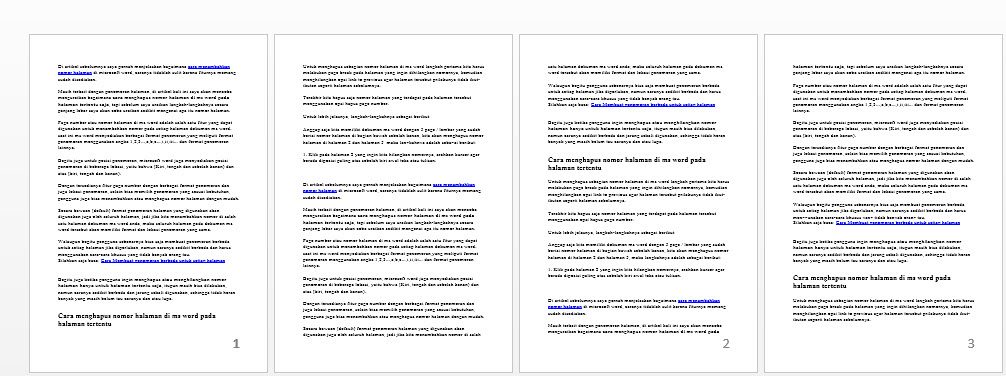
Bagi Anda yang membutuhkan untuk menghapus semua nomor halaman di word, maka dapat melakukan cara di bawah ini.
- Pertama, klik dan buka file kata Anda.
- Setelah file dokumen ditampilkan, arahkan kursor ke menu Sisipkan pada bilah.
- Di menu Sisipkan, beberapa opsi muncul. Klik menu Nomor Halaman.
- Setelah mengklik Nomor Halaman, pilih Hapus Nomor Halaman.
Dengan cara ini, setiap penomoran halaman dalam dokumen Anda akan hilang.
Menghapus Nomor Halaman Tertentu di Word

Untuk melakukannya, ikuti langkah-langkah di bawah ini untuk menghapus nomor halaman tertentu di Microsoft Word.
- Klik pada halaman 3 dengan nomor halaman yang ingin Anda hapus.
- Tempatkan kursor di bagian atas halaman atau di sebelah kiri awal teks.
- Lalu buka menu tab Layout > Breaks > Continuity. Biasanya teks akan bergerak jauh, Anda biarkan apa adanya, nanti Anda bisa menyimpannya.
- Kemudian klik dua kali pada footer 3 untuk masuk ke mode edit footer.
- Jika sudah memasuki mode footer, secara otomatis Anda akan berada di menu tab Now. Hapus pilihan pada fungsi Tautkan ke Sebelumnya.
- Kemudian hapus nomor halaman dengan mengakses menu tab Insert, klik fungsi Page Number dan pilih Remove Page Numbers. Maka nomor halaman halaman 2, 3, 4, 5 akan hilang. Pastikan untuk menggunakan metode ini untuk menghapus nomor halaman, bukan menggunakan tombol backspace atau delete pada keyboard.
- Setelah berhasil menghapus nomor halaman, sekarang keluar dari mode header dan footer dengan mengklik tombol Close Header and Footer atau mengklik ganda area halaman dokumen.
Pada titik ini, hanya halaman 1 yang masih diberi nomor. Sementara yang lain tidak memiliki nomor halaman. Mari kita ke langkah selanjutnya.
Sekarang pilih halaman 4.
- Untuk menampilkan kembali nomor halaman halaman 4, tempatkan kursor di bagian atas halaman seperti pada langkah 1 langkah sebelumnya.
- Buka menu tab Layout > Breaks > Continuity.
- Menekan dua kali footer agar dapat masuk ke mode edit header.
- Hapus opsi Tautan ke Pertama. Masih dalam mode edit footer header, sekarang masukkan nomor halaman untuk halaman 4 dengan masuk ke menu tab Insert > Page Number > Footer.
- Nomor halaman akan muncul kembali secara otomatis pada halaman 4 dan 5 dengan nomor yang muncul sebagai nomor 4 dan 5.
Cara Menghapus Nomor Halaman di Sampul
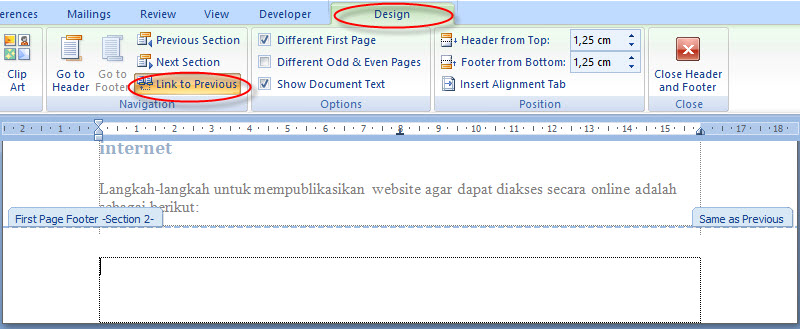
Sedangkan halaman sampul tidak perlu diberi nomor karena bukan merupakan bagian dari badan dokumen. Halaman sampul sendiri biasanya hanya memuat judul artikel yang dibuat dan identitas editor atau penulis. Oleh karena itu, sebaiknya Anda menghilangkan nomor halaman tersebut agar isinya tertata rapi dan mudah dibaca. Anda dapat melakukan ini dalam beberapa langkah di bawah ini.
- Klik dua kali sampul footer dengan nomor halaman di atasnya.
- Pilih menu Desain di bagian atas diantara menu lainnya.
- Klik menu Opsi dan klik tanda centang di bagian yang bertuliskan Different First Pages.
Cara yang Anda gunakan di atas tidak akan membuat nomor halaman berikutnya hilang sehingga Anda tidak perlu khawatir. Cuma cover atau sampulnyanya tidak diberi nomor seperti yang lain.
Di atas adalah berbagai cara yang bisa dilakukan untuk menghapus nomor halaman di word. Dengan cara tersebut, membuat dokumen Anda menjadi lebih rapi dan baik.
Subscribe to our email newsletter to get the latest posts delivered right to your email.
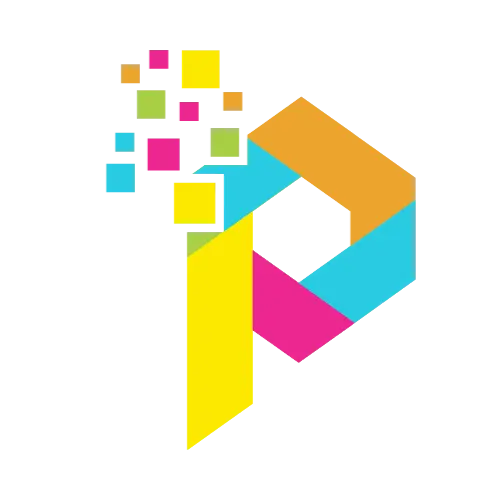




Comments